Mục lục
Bỗng dưng điện thoại của bạn mất hết thông tin liên lạc của bạn bè, người thân. Chắc chắn việc bạn cần làm đó chính là khôi phục danh bạ điện thoại càng nhanh càng tốt. Vậy thì hãy theo dõi chia sẻ cách khắc phục của Chợ Tốt chi tiết cho Android và Iphone trong bài viết dưới đây.
Nếu bạn gặp phải tình trạng danh bạ điện thoại của mình bỗng dưng không hiển thị bất kỳ số điện thoại nào. Và bạn thắc mắc không bị vì sao điện thoại lại bị như vậy? Bạn lo lắng không biết làm cách nào để khôi phục lại danh bạ điện thoại để liên hệ với người thân bạn bè của mình nhanh nhất?
Có rất nhiều nguyên nhân khác nhau khiến điện thoại iPhone và Android bị mất danh bạ. Trong đó có một số nguyên nhân phổ biến thường gặp như:
Dựa trên một số nguyên nhân chủ yếu gây ra việc mất danh bạ điện thoại, chúng ta sẽ có các giải pháp khả thi để thực hiện khôi phục danh bạ một cách hiệu quả. Mời bạn tham khảo các phần tiếp theo phía dưới để tìm được giải pháp lấy lại danh bạ điện thoại bị thất lạc cho mình nhé!
Cách khôi phục danh bạ trên Android cũng không mấy khó khăn. Nếu như bạn đang sử dụng hệ điều hành này thì có thể tham khảo một số cách đơn giản như sau:
Một trong những cách khôi phục danh bạ trên android đơn giản mà ai cũng có thể làm được đó chính là khởi động lại điện thoại. Bạn hãy bấm nút nguồn giữ đến khi máy tắt hẳn. Sau đó có thể bật lại điện thoại sau 10 giây. Hoặc bấm nút Reset để máy tự khởi động lại.
Khi điện thoại bạn bị mất danh bạ mà không rõ nguyên nhân thì đây sẽ là cách đầu tiên và cơ bản nhất. Có thể do máy đang gặp lỗi và tự nhiên mất danh bạ. Sau khi được khởi động lại sẽ trở về trạng thái bình thường.
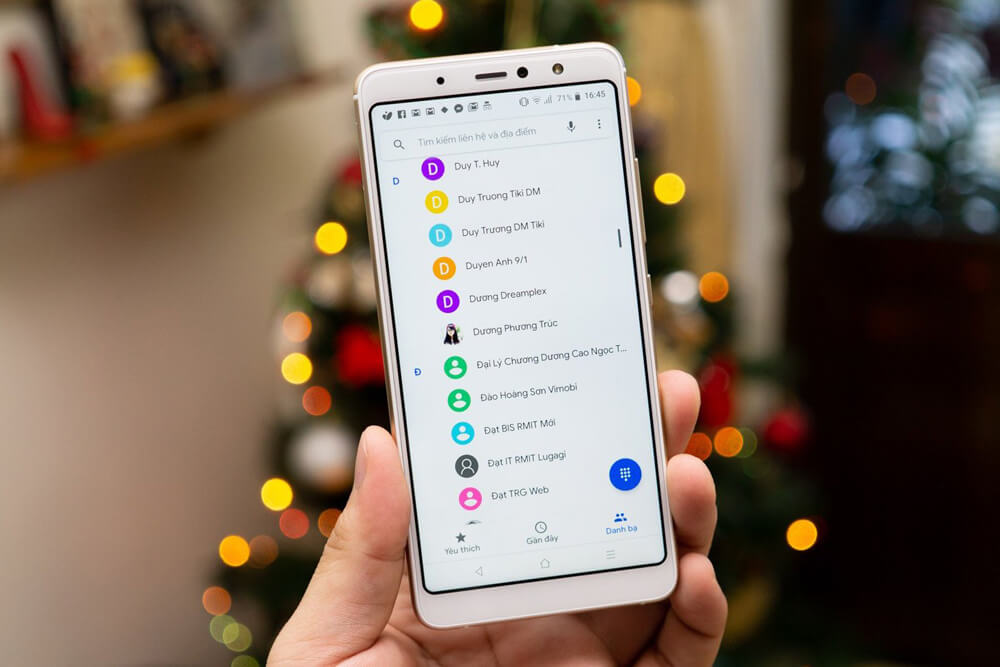
Một cách khôi phục danh bạ đó chính là cài đặt lại chế độ mạng trên máy điện thoại. Có thể khi máy bạn bị mất kết nối mạng sẽ làm cho danh bạ không được đồng bộ lên đám mây. Như vậy có thể tạm thời sẽ bị mất danh bạ.
Để khắc phục tình trạng này thì bạn hãy thực hiện cài đặt lại mạng như sau: Vào phần cài đặt, và kích hoạt tùy chọn Airplane mode. Như vậy toàn bộ sẽ được vô hiệu hóa và làm lại từ đầu.
Sau khi thực hiện xong bạn có thể vào phần chế độ máy bay rồi kiểm tra lại mục danh bạ xem đã trở về trạng thái bình thường hay chưa.
|| Xem thêm các bài viết cùng chủ đề:
1. Loa iPhone bị rè thì nên xử lý như thế nào? Tham khảo ngay!
2. iPhone 7 lỗi audio mất âm thanh và cách sửa lỗi đơn giản, hiệu quả
Trên hệ điều hành Android có thể bị mất danh bạ là do tính năng đồng bộ hóa danh bạ đã bị mất. Vì thế bạn cần lên bằng cách: Vào phần cài đặt – Chọn tài khoản – Google – chọn phần tài khoản tương ứng. Sau đó sẽ chọn phần danh bạ để vô hiệu hóa và kích hoạt trở lại.
Khi bạn lựa chọn tính năng tiết kiệm pin thì có thể sẽ có một số tính năng sẽ ngưng hoạt động. Điển hình đó là việc đồng bộ dữ liệu, độ sáng màn hình, các hiệu ứng… Vì thế nếu như danh bạ bị mất là do khả năng đồng bộ đã bị tắt.
Để tắt tính năng này bạn sẽ thực hiện như sau: Cài đặt – Pin – sau đó vô hiệu hóa tùy chọn Battery save.
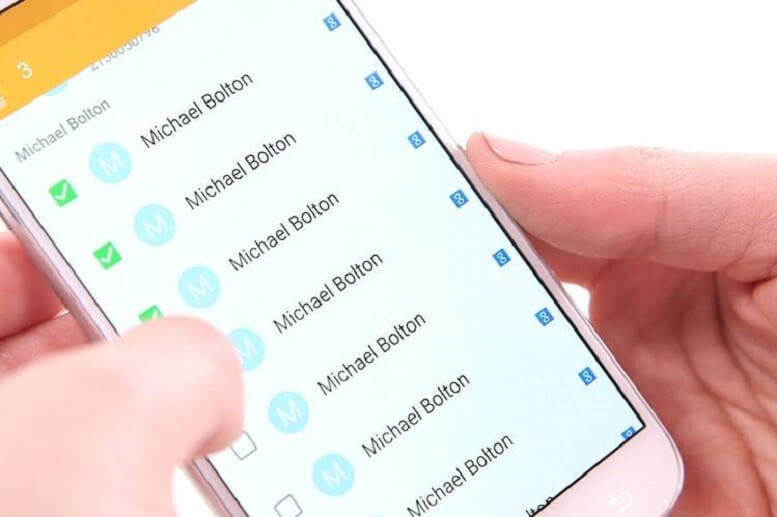
Khi gặp sự cố về danh bạ điện thoại thì bạn cũng có thể khắc phục bằng cách xóa bộ nhớ cache và dữ liệu.
Quá trình khắc phục như sau: Settings- Apps – Manage apps – Contacts. Sau đó chọn Clear cache và Clear data. Tiếp tục bạn cần hoàn tất các yêu cầu để thực hiện xóa bộ nhớ cache.
Nếu như trong phần danh bạ bạn muốn đặt các kí tự đặc biệt để dễ tìm kiếm, dễ nhớ hoặc tạo ấn tượng thì cũng có thể khiến cho danh bạ bị mất tạm thời. Vì thế tốt nhất nên kiểm tra và sửa lại cách đặt tên trên danh bạ theo đúng kỹ tự nhất.
Một trong những cách khôi phục danh bạ điện thoại được áp dụng nhiều nhất đó chính là cách khôi phục danh bạ trên gmail. Bạn có thể thao tác theo hướng dẫn nhanh như sau:
Vào phần danh bạ Gmail điện thoại – chọn phần cài đặt – chọn mục hủy các thay đổi – Chọn thời gian khôi phục và cuối cùng sẽ nhất vào mục xác nhận.
Có thể nói cách khôi phục danh bạ trên gmail cũng khá đơn giản. Nếu như Iphone của bạn đang gặp vấn đề này thì có thể thử tham khảo để thay đổi danh bạ của mình.
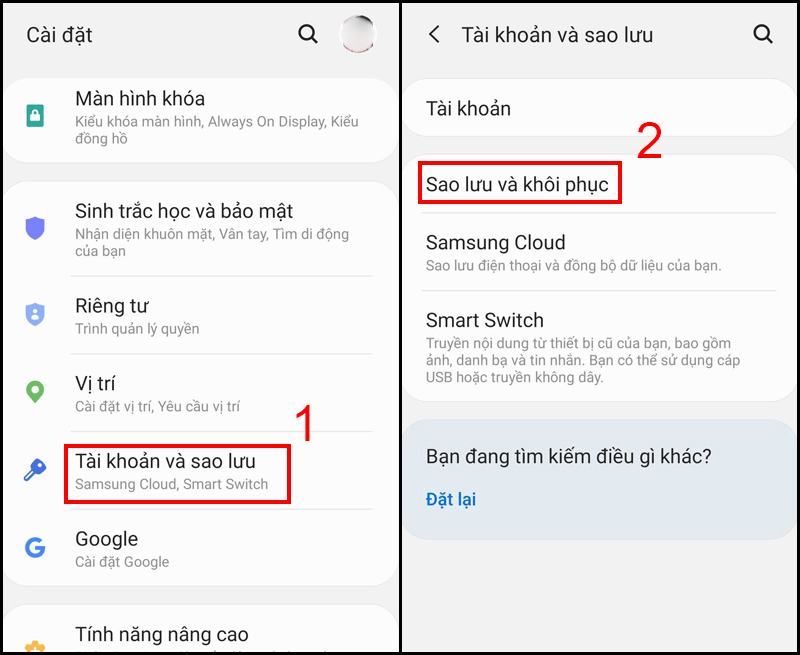
Nếu như bạn vô tình xóa danh bạ của mình trên Google thì cũng có thể thực hiện bằng cách khôi phục danh bạ đã xóa trên google như sau:
Như vậy việc khôi phục danh bạ đã xóa trên google cũng không phải là điều khó khăn. Chỉ cần bạn thực hiện đúng quy trình các bước là có thể lấy lại danh bạ mà mình đã xóa.
Cách khôi phục danh bạ điện thoại trên iPhone cũng khá đơn giản. Bạn có thể tham khảo và áp dụng các cách khôi phục tương tự như ở phần dành cho điện thoại Android phía trên. Kết hợp thêm một số cách hiệu quả khác dưới đây.
Việc khôi phục danh bạ đã xóa trên sim của hệ điều hành IOS sẽ cần phải thực hiện thông qua tài khoản Icloud. Đây là tài khoản có thể lưu trữ tất cả các dữ liệu như danh bạ hay các hình ảnh, video trên máy.
Để có thể khôi phục danh bạ đã xóa trên sim trên Iphone thì bạn sẽ thực hiện như sau:
Như vậy khôi phục danh bạ đã xóa trên sim chỉ cần thao tác qua một số bước đơn giản, dễ dàng thực hiện. Bạn đừng quá lo lắng khi lỡ tay xóa mất danh bạ của mình trên sim.
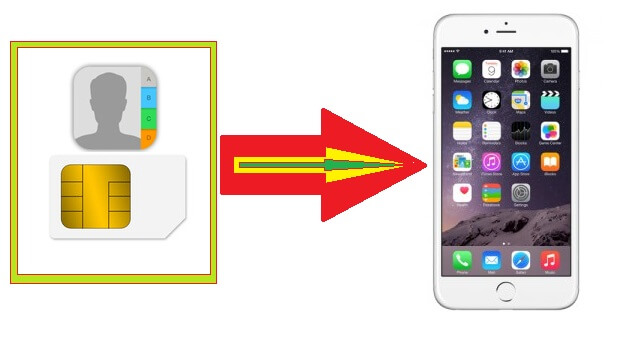
Tham khảo các mẫu điện thoại chính hãng giá rẻ, uy tín đang được bán tại Chợ Tốt nếu cần nhé!
Nếu như bạn bị mất danh bạ trên điện thoại thì cũng có thể thực hiện tắt/bật đồng bộ danh bạ để khắc phục.
Thực hiện các bước như sau:
Nếu như những trường hợp khắc phục trên vẫn chưa có thể giúp bạn lấy lại danh bạ thì có thể hãy thực hiện khôi phục bằng bản sao lưu trước đó của mình.
Hãy thực hiện thông qua các thao tác như sau:
Sau khi đã hoàn thành được hết các bước trên, bạn sẽ thực hiện chọn phần Contacts để tìm lại danh bạ của mình đã có thể khôi phục được chưa.
Khi thực hiện khôi phục danh bạ trên điện thoại iPhone và Android các bạn nên lưu ý một số điều quan trọng dưới đây.
Việc điện thoại đôi khi bị mất danh bạ có thể rất nhiều người gặp phải và mỗi trường hợp sẽ có cách lấy lại danh bạ khác nhau. Bạn nên kiên nhẫn và thử hết các cách Chợ Tốt chia sẻ để có thể khắc phục được nhanh mà không cần tốn chi phí.
Trên đây là bài viết Chợ Tốt chia sẻ các cách khôi phục danh bạ điện thoại cho hệ điều hành Android và IOS. Hy vọng rằng bạn sẽ có thể tự thực hiện để xử lý tình trạng mất danh bạ. Nếu như muốn mua bán điện thoại bạn hãy truy cập vào trang Chợ Tốt để lựa chọn cho mình một chiếc điện thoại tốt hơn nhé.
Bình luận